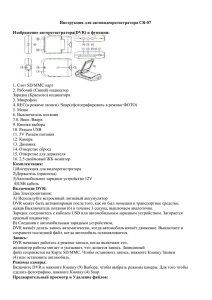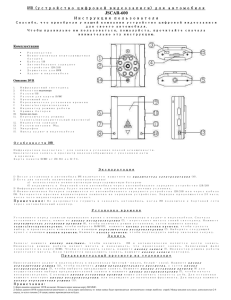Цифровой видеорегистратор TNT-DVR830_1630V. Руководство
реклама
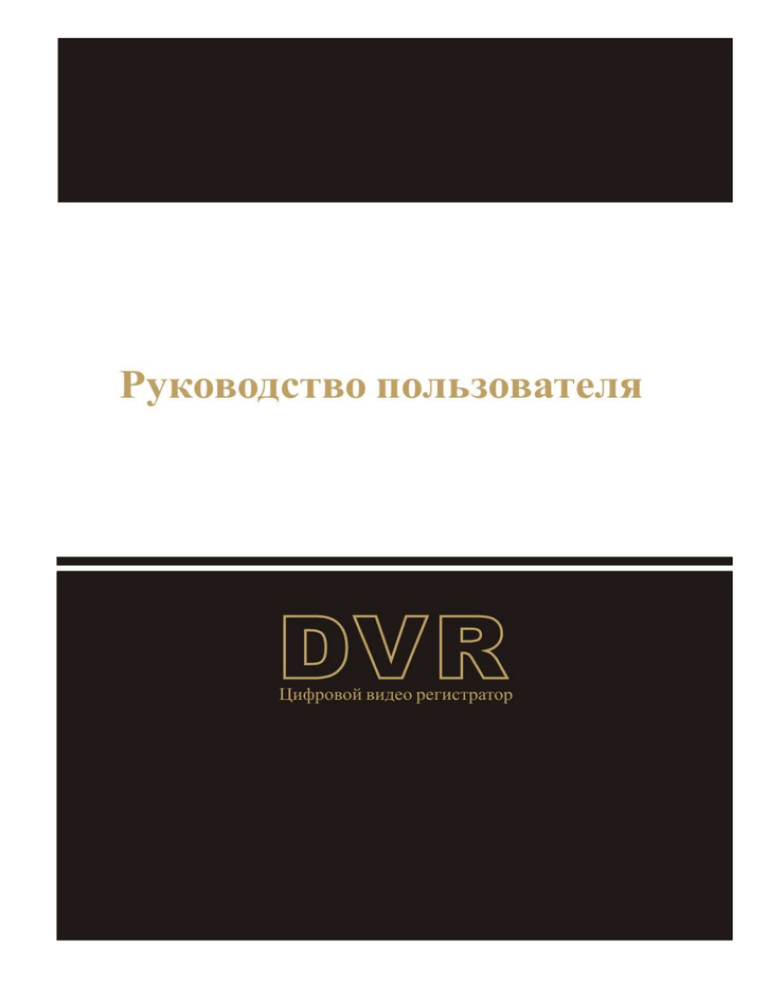
Руководство пользователя + 0 Руководство пользователя СОДЕРЖИМОЕ Раздел 1: Характеристики .................................................................................................................................... 2 Раздел 2: Компоновка ............................................................................................................................................ 3 2.1 Передняя панель (для детализации смотри реальный продукт) .......................................................... 3 2.2 Задняя панель (для детализации смотри реальный продукт) ................................................................ 3 2.3 Пульт дистанционного управления......................................................................................................... 4 Раздел 3: Инсталяция DVR................................................................................................................................... 5 3.1 Установка жесткого диска........................................................................................................................ 5 3.2 Подключение камер и монитора ............................................................................................................. 5 3.3 Подключение источника питания ........................................................................................................... 5 Раздел 4: Загрузка DVR ....................................................................................................................................... 6 4.1 Системная инициализация ...................................................................................................................... 6 4.2 Режим отображения ................................................................................................................................. 6 Раздел 5: МЕНЮ .................................................................................................................................................... 7 5.1 Основное Меню ........................................................................................................................................ 7 5.2 Настройки ................................................................................................................................................. 7 5.2.1 Камера .............................................................................................................................................. 7 5.2.1.1 Цвет........................................................................................................................................ 8 5.2.1.2 Название ................................................................................................................................ 8 5.2.2 Запись ............................................................................................................................................... 8 5.2.2.1 Настройка скорости кадров ................................................................................................. 9 5.2.3 Детектор движения.......................................................................................................................... 9 5.2.3.1 Чувствительность ............................................................................................................... 10 5.2.3.2 Зоны детектирования ......................................................................................................... 10 5.2.4 Настройки датчика ........................................................................................................................ 10 5.2.5 Настройка расписания .................................................................................................................. 11 5.2.6 Сетевые настройки ........................................................................................................................ 11 5.2.6.1 Внешний интернет ............................................................................................................. 11 5.2.7 Архивирование .............................................................................................................................. 12 5.2.8 Системные настройки ................................................................................................................... 12 5.2.8.1 Настройки времени ............................................................................................................ 12 5.2.8.2 Системный пароль .............................................................................................................. 13 5.2.8.3 Системная информация ..................................................................................................... 13 5.2.8.4 Настройки видеосистемы .................................................................................................. 13 5.2.8.5 Вид системного журнала ................................................................................................... 13 5.2.8.6 Настройки системного журнала ........................................................................................ 14 5.2.8.7 Форматирование диска....................................................................................................... 14 5.2.8.8 ОБНОВЛЕНИЕ СИСТЕМНОЙ ПРОШИВКИ ........................................................... 14 5.2.8.9 ВОССТАНОВЛЕНИЕ ЗАВОДСКИХ НАСТРОЕК.................................................... 14 5.2.8.10 ВЫБОР ЯЗЫКА ............................................................................................................. 14 5.3 РЕЖИМЫ РАЗБИВКИ ДИСПЛЕЯ ......................................................................................................... 14 5.4 ПОИСК ...................................................................................................................................................... 15 5.4.1 ПОИСК ПО ВРЕМЕНИ ........................................................................................................ 15 5.4.2 ПОИСК ПО СОБЫТИЮ................................................................................................. 15 5.4.3 СРОЧНЫЙ ПОИСК .............................................................................................................. 15 1 Руководство пользователя 5.4.4 ПРОИГРЫВАНИЕ ЗАПИСЕЙ .......................................................................................... 15 5.5 ОТОБРАЖЕНИЕ АКТИВНЫХ ЗОН ДЕТЕКТОРА ............................................................................... 16 5.6 РЕЖИМ УВЕЛИЧЕНИЯ ......................................................................................................................... 16 5.7 УПРАВЛЕНИЕ PTZ КАМЕРОЙ ............................................................................................................. 16 5.8 ЦИКЛИЧЕСКОЕ ПЕРЕКЛЮЧЕНИЕ ..................................................................................................... 16 5.9 АУДИО ...................................................................................................................................................... 16 5.10 ВЫХОД.................................................................................................................................................... 16 Раздел 6: Программа NetViewer ......................................................................................................................... 17 6.1 УСТАНОВКА ПРОГРАММЫ ................................................................................................................. 17 6.2 ОСНОВНОЙ ИНТЕРФЕЙС ПРОГРАММЫ .......................................................................................... 17 6.3 ВХОД В СИСТЕМУ ................................................................................................................................. 18 6.4 РАБОЧИЙ РЕЖИМ .................................................................................................................................. 19 Раздел 7: Спецификация ..................................................................................................................................... 21 Раздел 8: Дополнение ........................................................................................................................................... 22 8.1 Схема подключения устройств................................................................................................................ 22 8.2 Принадлежности ...................................................................................................................................... 22 2 Руководство пользователя Инструкция по безопасности Основные требования к безопасности 1. Применяйте требуемый источник питания. Не используйте источники питания с параметрами отличными от требуемых (100-240V AC). 2. Никогда не вставляйте посторонние предметы в DVR модуль. Использование посторонних предметов в DVR модуле может быть источником электрического шока. 3. Не проводите никаких действий во влажной или пыльной среде, возле воды. Избегайте размещения устройства в подвальных или пыльных коридорах. 4. Не используйте устройство под дождем или возле воды. Если устройство случайно было подвергнуто воздействиям воды, немедленно отключите питание и обратитесь к дилеру. 5. Храните корпус устройства чистым и сухим. Не используйте растворитель для очистки корпуса устройства, используйте слегка намоченные салфетки или ткань. 6. Обеспечьте соответствующую вентиляцию. Устройство (DVR) имеет встроенный вентилятор, необходимо создать условия для эффективной вентиляции системы. 7. Не снимайте верхнюю крышку устройства. Если слышны подозрительные звуки и (или) запахи внутри устройства (DVR), немедленно отключите питание и обратитесь к дилеру. 8. Не снимайте верхнюю крышку устройства. ВНИМАНИЕ: сняв крышку устройства (DVR) можно подвергнуться к воздействиям, которые приведут к электрическому шоку. 9. Не подвергайте корпус устройства (DVR) внешним механическим воздействиям. В случае, когда устройство под влиянием внешнего механического воздействия не обеспечивает полнофункциональной работы, обратитесь к дилеру для ремонта. 10. Используйте литиевые батарейки. Стандартные литиевые батарейки (3v) размещаются на материнской плате, нужны для сохранения реального времени когда устройство выключено. Внимание: выключите устройство ( DVR) из сети перед заменой батарейки. 11. Обеспечьте систему хорошей воздушной циркуляцией. Устройство (DVR) содержит внутри себя жесткий диск, который нагревается во время работы. 1 Руководство пользователя Раздел 1: Характеристики Технические характеристики устройства Тип кодирования видео -H.264, потоковая web передача; Высокое качество видео, высокое разрешение кадра; Поддержка NTSC/PAL; Операционная система Linux, обеспечивающая стабильность; Разрешение в режиме записи: CIF, HD1; Регулируемое качество видео; Поддержка в режиме детектора движения 8 регулируемых уровней чувствительности; 16 сенсорных входов, выход сирены и тревожный выход; Поддержка различных режимов записи: ручная, непрерывная, детектор движения, по датчику и запись по расписанию; 16-видео каналов связаны с аудио каналом, синхронизация записи видео потока с 4-мя аудио потоками; Поддержка списка записей с функцией продвинутого поиска по времени; Поддержка режима циклического отображения каналов в полноэкранном режиме в течении заданного времени; Индикация потери видео сигнала; Поддержка PTZ камер через RS-485 порт; Поддержка функций паролирования; Поддержка работы с «мышью»; Дистанционное управление; Поддержка 4 SATA дисков; Поддержка USB 2.0 для резервного копирования или модификации ПО; Поддержка копирования на CD/DVD BACKUP (опционально); Поддержка функций увеличения/уменьшения в специальной зоне; Поддержка удаленной передачи видео / аудио потоков и модификации параметров устройства. 2 Руководство пользователя Раздел 2: Компоновка 2.1 Передняя панель (для детализации смотри реальный продукт) 1 1-10 : Номерные кнопки 1-10/выбор канала 9 2 REC: Индикатор записи 10 ►►/BACKUP : ускоренный просмотр / архивирование ◄◄/PTZ:перемотка назад / PTZ управление 3 PWR: индикатор напряжения 11 ► /SEARCH:Проигрывание / Поиск 4 MENU:кнопка меню 12 ESC:Выход 5 ◄: Влево 13 6 : Вверх 14 7 : Вправо 15 8 Enter: Вход : Вниз Display Mode: выбор режима дисплея REC: ручная запись 2.2 Задняя панель (для детализации смотри реальный продукт) 1 Видео входы 7 Mouse порт 2 Spot Output 8 USB порт 3 Аудио вход 9 Включение питания 4 Аудио выход 10 RS-485/датчики/тревоги 5 Video VGA порт 11 Видео выход 6 LAN порт (сетевой) RS485/датчики/тревоги, назначение контактов(с права на лево): Pin 1-4:датчик1-4 Pin 5: GND (общий провод) Pin 6-8:Тревожный выход. (pin 6: NO (нормально открыт); pin 7: NC (нормально закрыт); pin 8: COM) 3 Руководство пользователя Pin 9-10: PTZ управление ( pin 9: RS-485 -> A; pin 10: RS-485 -> B). 2.3 Пульт дистанционного управления POWER: Управление питанием 2x2: 4-х канальный дисплей 3x3: тестирование 4x4: тестирование AUTO: Циклическое переключение каналов DISPLAY: Переключатель режимов дисплея SEARC H Поиск записей ZOOM: Увеличение / уменьшения BACKU P Архивирование файлов; ▲,▼, ◄,► Кнопки управления направлением фрагмента видео в заданной запись REC: 0~9: Выбор каналов / ввод номера; зоне MUTE: Переключение аудио выхода на звуковоспроизведение Enter: Ввод / PTZ управление MENU Меню ESC ВЫХОД Z+,Z-: SELE CT выбор Увеличение / уменьшение F+,F- Настройка фокуса ► : Играть / Пауза ■: Выход из режима проигрывания ◄◄ Ускоренный назад ►► Ускоренный просмотр вперед ► : Next frame ◄: просмотр Previous frame 4 Руководство пользователя Раздел 3: Инсталяция DVR 3.1 Установка жесткого диска Caution: Пожалуйста, не трогайте жесткий диск пока DVR включен! (1) Откройте верхнюю крышку DVR; (2) Вставьте плотно кабель питания и кабель данных в соответствующие разъемы; (3) Тщательно закройте верхнюю крышку. 3.2 Подключение камер и монитора Присоедините видео камеры к видео входам DVR, а видео выход DVR к монитору через BNC разъем (см. Раздел 2.2-Задняя панель). 3.3 Подключение источника питания Пожалуйста, используйте только поставляемый с DVR адаптер питания. 5 Руководство пользователя Раздел 4: Загрузка DVR 4.1 Системная инициализация После включения питания происходит загрузка и инициализация системы. Система обнаружит подключенные устройства (мышка, диски и т. д.) к DVR. 4.2 Режим отображения После инициализации, DVR входит в режим отображения (см. картинку слева). Строка текущего состояния DVR в низу экрана, отображает основное «Меню», состояние записи, информацию о текущем диске, системное время. Меню: Нажмите кнопку [МЕНЮ] для входа в основное меню системы, или кликните иконку [МЕНЮ] в строке текущего состояния. ЗАПИСЬ: Когда эта иконка синего цвета, э признак что DVR в режиме записи. Установив однажды запись в режим “всегда”, DVR автоматически входит в режим записи при включении. HD1:текущий жесткий диск 1%:индикатор использованного дискового пространства Системное время: индикатор текущего времени системы 6 Руководство пользователя Раздел 5: МЕНЮ 5.1 Основное Меню В режиме отображения, нажмите кнопку [МЕНЮ] для входа в основное меню системы, или кликните иконку [МЕНЮ] в строке текущего состояния (см. картинку слева). 5.2 Настройки Выберите пункт «Настройки» в основном меню системы. Эти настройки позволяют настраивать параметры камер, записи, детектора движения и т.д. 5.2.1 Камера Номер канала: Кнопками [◄или►] выберите нужный канал. Когда установлено [ВСЕ], означает что конфигурирование всех каналов происходит одновременно. Цвет: данная настройка используется для настройки качества регулируются видео изображения, контрастность, цветность, яркость, насыщенность. См раздел 5.2.1.1. Название: установка названия канала. См. раздел 5.2.1.2. Протокол PTZ: Кнопками [◄ или ►] выберите необходимый протокол управления PTZ камерой, поддерживаются протоколы PELCO-D и PELCO-P. Скорость передачи: Кнопками [◄ или ►] установите необходимую скорость передачи для управления PTZ камерой. 600,1200,1800,2400,4800, 9600 и 19200 bps. 7 Поддерживаемые скорости: Руководство пользователя Адрес PTZ: Кнопками [◄ или ►] или номерными кнопками на передней панели установите физический адрес PTZ камеры, возможное значение от 0 до 254. Отображение по событию: При срабатывании тревожного события по одному из каналов, DVR отображает этот канал в полноэкранном режиме в течении заданного времени, это время настраивается в диапазоне от 1 до 10 сек или ВЫКЛ. Время вращения: Настройка времени отображения канала в полноэкранном режиме, когда включена функция циклического вращения каналов. Кнопками [◄ или ►] установите значение времени, значение устанавливается в диапазоне от 1 до 10 сек, или ВЫКЛ. Нажмите кнопку [ESC] для выхода из меню, и кнопку [Enter] для сохранения настроек. 5.2.1.1 Цвет При входе в меню [Цвет], возможна регулировка параметров: Контрастности / Яркости / Цветности / Насыщенности. Уровни настройки лежат в диапазоне от 1 до 99. По умолчанию установлено значение 50. Кнопками [◄или►] настраиваются параметры, кнопка [Enter] сохраняет настройки перед выходом и кнопка [ESC] для выхода из настроек. Производите настройку до получения наилучшего изображения. 5.2.1.2 Название Кнопками [▲ или ▼] в меню [Название] и нажав кнопку [Enter] войдите в раздел настроек названия канала. Кнопками управления направлением выберите требуемый символ или значение, установите курсор на кнопку [ENTER] в [клавиатуре] меню и подтвердите выбранный знак, нажмите кнопку [ESC] для выхода. Внимание. Название может состоять из не более восьми знаков. 5.2.2 Запись Канал: Кнопками [◄ или ►] выберите нужный канал. Если установлено [ВСЕ], это означает что происходит настройка всех каналов одновременно. Разрешение кадра: Настройка разрешения кадра в режиме записи. Система поддерживает разрешение CIF (200 fps на систему) и HD1 (100 fps на систему). 8 Руководство пользователя Количество кадров/сек: Настройка скорости кадров, для более детальной информации см. раздел 5.2.2.1. Качество: В режиме записи поддерживаются четыре уровня качества записи: низкое、стандартное、высокое、наивысшее. Чем выше качество видео кадра, тем больше пространства HDD расходуется системой. Режим записи: Выбор типа режима записи или ВЫКЛ (нет записи), ВСЕГДА (непрерывная запись), ДЕТЕКТОР (запись по детектору движения), ДАТЧИК (запись по внешнему датчику), РАСПИСАНИЕ (запись по установленному расписанию). Аудио: привязка аудио канала с видео каналом, возможен выбор одного из каналов или ВЫКЛ. Выход из меню по кнопке [ESC], для сохранения настроек нажмите кнопку [Enter]. 5.2.2.1 Настройка скорости кадров Установите курсор кнопками [◄или►] на [Количество кадров/сек] и нажмите кнопку [Enter] для входа в дополнительное меню (как показано на картинке слева): В PAL стандарте, общее количество кадров в разрешении CIF: 200 fps, при разрешении HD1: 60 fps. Можно установить значения параметров вручную или система установит автоматически. В стандарте PAL, максимальная скорость кадров на канал: 25. Кнопки [◄или►] - выбор канала. Кнопки [▲или▼] - установка значений. Кнопка [ENTER] выход с сохранением, кнопка [ESC] - выход из настроек. 5.2.3 Детектор движения Канал: Кнопками [◄ или ►] выберите канал. Когда установлено [ВСЕ] - настройка осуществляется для всех каналов одновременно. Детектор движения: разрешение данной функции. Чувствительность: Настройка чувствительности детектора. См. раздел 5.3.3.1. Время включения зуммера: Установка времени активизации зуммера после срабатывания детектора движения. Это значение можно установить в диапазоне от 1 до 60 сек, или ВЫКЛ. Время включения тревоги: Установка времени активизации внешней тревоги после срабатывания детектора движения. Это значение можно установить в диапазоне от 1 до 60 сек, или ВЫКЛ. 9 Руководство пользователя Отображение активных зон: отображение на экране дисплея сработавших зон детектора движения. Активные зоны детектора отображаются красным цветом. Нажатием кнопки [ESC] осуществляется выход из меню, если необходимо сохранить настройки нажмите кнопку[Enter]. 5.2.3.1 Чувствительность Нажмите кнопку [Enter] для входа в меню настройки чувствительности детектора (см. картинку слева). Уровень чувствительности устанавливается в диапазоне от 1 до 8. Низкий уровень: 1. Высокий уровень: 8, по умолчанию установлено 4. После настройки по кнопке [ВВОД] происходит сохранение и выход из меню, а по кнопке [ВЫХОД] выход без сохранения. 5.2.3.2 Зоны детектирования Выбрав “ЗОНЫ ДЕТЕКТИРОВАНИЯ”, и нажав кнопку [ВВОД] войдите в окно настройки зон детектирования. Нажав [Меню] или правую кнопку мыши в появившемся меню: “выбор/очистка/выход” ,нажмите [ВЫБОР] и кнопку [ВВОД], передвигая курсор установите нужную зону. Синие блоки определяют зоны не выбранные для детектирования, а более прозрачные – зоны находящиеся под детектированием. 5.2.4 Настройки датчика Примечание: Устройство (DVR) не содержит внешних датчиков и тревог. Выбрав в меню иконку “ДАТЧИК”, нажмите кнопку [ВВОД] для входа в окно настроек датчиков. КАНАЛ ДАТЧИКА: кнопками [◄ или ►] выбирайте номер канала. Когда выбираете пункт [ВСЕ], тогда настройки будут одновременно применены ко всем каналам. Тип датчика: система поддерживает нормально замкнутый или нормально разомкнутый тип датчика. ВРЕМЯ ЗАПИСИ ПОСЛЕ АКТИВНОСТИ: настройка времени продолжения записи после окончания срабатывания датчика, возможна установка времени: 5, 10, 15, 20, 25, 30, 35, 40, 45, 50, 55, 60 секунд или настройка не используется. Время включения зуммера: время активизации зуммера после срабатывания датчика, время лежит в диапазоне от 1 до 60 сек., или настройка не используется. Время включения тревоги: время включения внешней тревоги при активизации внешнего датчика тревоги, лежит в диапазоне от 1 до 60 сек., или настройка не используется. 10 Руководство пользователя 5.2.5 Настройка расписания Настройка расписания записи и типа записи, для любого дня недели в заданное время суток. Передвинув курсор на требуемую временную точку, нажмите соответствующую типу записи кнопку на передней панели: кнопка 1 (непрерывная запись)/ кнопка 2(детектор движения)/ кнопка 3(датчик)/ кнопка 4(нет записи) или соответствующую кнопку типу записи на экране меню. 5.2.6 Сетевые настройки Тип IP: выбор типа сетевого соединения: DHCP или Статическое. Выбрав Статическое вы должны настроить IP address, Gateway, Net Mask и т.д. Если установлен динамический режим, система должна будет предоставить DHCP сервер, иначе, устройство (DVR) не сможет захватить IP address. Видео порт: сетевой порт доступа, значение по умолчанию: 2200. Web ПОРТ: номер порта при работе с устройством (DVR ) через IE browse. Значение по умолчанию: 8080. IP адрес: IP адрес должен быть уникальным в локальной сети. Маска подсети: необходима для назначения длины части IP адреса задействованной для идентификации подсети т.к. IP состоит из двух частей: адреса в локальной сети и подсети. Шлюз: Применяется для соединения сетей с различными сетевыми протоколами. Адрес назначается вашим ISP. DDNS: Используется фиксированное доменное имя для доступа к DVR через Роутер с динамическим IP адресом. См. раздел 5.3.6.2 для более детальной информации. Для выхода нажмите кнопку [ВЫХОД], а кнопку [ВВОД] для сохранения настроек. 5.2.6.1 Внешний интернет Если необходим доступ к устройству через Интернет, необходимо настроить Видео порт DVR. Transmission Rule Virtual Server Svc Port IP Add. Protocol 2200 192.168.1.210 ALL Save Cancel Enable √ Сначала откройте website роутера и войдите в передачу rulevirtual server установите сервисный порт (видео порт).IP адрес внешней сети такой же как и DVR В пункте ПРОТОКОЛ - установите [ВСЕ] и установите признак разрешения. 11 Руководство пользователя 5.2.7 Архивирование Меню [АРХИВИРОВАНИЕ] должно быть доступно для копирования на USB Thumb (см. картинку слева.): ДИСК: выбор диска (HDD) на котором находятся файлы для копирования. УСТРОЙСТВО АРХИВИРОВАНИЯ: USB Thumb drive. Канал: выбор видео канала для копирования (есть возможность копировать все каналы одновременно). Начало: время начала диапазона копирования. Окончание: время конца диапазона копирования. Общий объем данных: показывает размер копируемой информации. Когда вводится время начала и/или окончания диапазона копирования, система должна автоматически обновлять эти данные. AVI: сохранение копируемой информации в AVI формате, позволяет просматривать информацию при помощи стандартного просмотрщика. Нажмите кнопку [ВЫБОР] или левую кнопку мышки для выбора соответствующей иконки. Помните, что архивирование в AVI формате выполняется по одному каналу. После всех настроек, после нажатии кнопки [ВВОД] начнется копирование информации. 5.2.8 Системные настройки В системных настройках производится настройки системного времени, системного журнала, системного пароля и т.д. 5.2.8.1 Настройки времени Настройка формата представления времени. Поддерживаются форматы представления: ЕВРОПА, АЗИЯ и США. Формат отображения: YY/MM/DD для Азии; DD/MM/YY для Европы; MM/DD/YY для США. Кнопки [◄/►] для передвижения курсора, кнопки [▲/▼] для установки значений. 12 Руководство пользователя 5.2.8.2 Системный пароль Введите новый пароль и его подтверждение. Длина системного пароля до 8 знаков, цифр или букв. Детали настройки в разделе 5.3.1.2 Как только установлен новый пароль, установите новый пароль на вход в меню или сеть. Пожалуйста, запомните введенный новый пароль. Если вы забыли пароль, обратитесь, пожалуйста, в сервисный центр. 5.2.8.3 Системная информация Версия прошивки: версия прошивки устройства (DVR). Запись по кольцу: Если выбрано “ВКЛ”, производится запись на диск с перезаписью старой информации, если диск заполнен. Если выбрано “ВЫКЛ”, запись прекратится при заполнении диска. 5.2.8.4 Настройки видеосистемы Кнопками [◄или►] выберите PAL или NTSC. Выбор данной настройки зависит от типа применяемой камеры. Разрешение VGA, настройка разрешения монитора, подключаемого к VGA порту устройства. Доступные разрешения: 640*480、800*600、 1024*768、1280*1024. 5.2.8.5 Вид системного журнала В окне системного журнала отображаются события, согласно системных настроек, и время фиксации этих событий. 13 Руководство пользователя 5.2.8.6 Настройки системного журнала Настраиваются типы событий, которые будут фиксироваться системой (DVR) в системном журнале. 。 5.2.8.7 Форматирование диска Выберите диск для форматирования и нажмите кнопку [ENTER] для начала форматирования. Внимание: При форматировании диска все информация на диске теряется. Сетевое соединение, если установлено, форматирования 5.2.8.8 ОБНОВЛЕНИЕ должно быть разорвано до выполнения СИСТЕМНОЙ ПРОШИВКИ Обновите внутреннюю программу устройства (DVR) через USB Thumb Drive. Перезагрузите устройство и восстановите все заводские настройки после успешного обновления прошивки. Please restart DVR and restore all the factory default setting after successful upgrade. 5.2.8.9 ВОССТАНОВЛЕНИЕ ЗАВОДСКИХ НАСТРОЕК Выберите в меню пункт ЗАВОДСКИЕ НАСТРОЙКИ и нажмите кнопку [ВВОД]. Внимание: выполнить восстановление заводских настроек после обновления системной прошивки! 5.2.8.10 ВЫБОР ЯЗЫКА Выбор требуемого языка OSD. 5.3 РЕЖИМЫ РАЗБИВКИ ДИСПЛЕЯ Устройство (DVR) обеспечивает различные режимы разбивки дисплея, такие как 2x2, PIP1 and PIP2. Нажмите кнопку [РЕЖИМ ДИСПЛЕЯ] на пульте дистанционного управления (ДУ), основное меню переключится в режим разбивки дисплея. 14 Руководство пользователя 5.4 ПОИСК Система (DVR) поддерживает три режима поиска: поиск по времени、поиск по событию и срочный поиск. Нажмите кнопку [ПОИСК] на передней панели или в основном меню для входа в режим поиска. Выберите записанный файл и нажмите кнопку [ВВОД] для проигрывания файла. 5.4.1 ПОИСК ПО ВРЕМЕНИ 1).ПОИСК ПО ВРЕМЕНИ: поиск файлов в соответствии с заданным временем. Кнопками [◄или►] передвигайте курсор, а кнопками [▲или▼] устанавливайте значения. После окончания настроек, нажмите кнопку [ВВОД] для проигрывания записи. 5.4.2 ПОИСК ПО СОБЫТИЮ 2).ПОИСК ПО СОБЫТИЮ: поиск записей в соответствии с типом записи. Кнопки [▲/▼] для выбора файла, и кнопка [ВВОД] для проигрывания. 5.4.3 СРОЧНЫЙ ПОИСК СРОЧНЫЙ ПОИСК: Ручной поиск записи, кнопки [▲или▼] для выбора файла, и кнопка [ВВОД] для проигрывания. 5.4.4 ПРОИГРЫВАНИЕ ЗАПИСЕЙ Включите режим проигрывания, нажмите кнопку [► ] для проигрывания или паузы, кнопку [ESC] для выхода из режима, кнопки [◄◄]или[►►] - перемотка вперед/назад. Устройство (DVR) поддерживает несколько скоростей проигрывания: X2, X4, X6, X8 и X10 для перемотки, поддерживает режим по кадрового просмотра. Примечание: В режиме проигрывания, кнопки [◄и ►] на передней панели или кнопки 15 Руководство пользователя [ ◄или► ] на экране /пульт ДУ используются для проигрывания записи в по кадровом режиме. Для коротких файлов записи (время проигрывания 10 сек или 20 сек), скорости X8 X10, не доступны. 5.5 ОТОБРАЖЕНИЕ АКТИВНЫХ ЗОН ДЕТЕКТОРА Данная функция позволяет отображать сработавшие зоны детектора движения на экране, закрашивая эти зоны в красный цвет. Управление функцией: ВКЛ/ВЫКЛ. Примечание: Данная функция доступна только в режиме детектора движения, настроенных зонах. 5.6 РЕЖИМ УВЕЛИЧЕНИЯ Данный режим позволяет увеличить требуемые области изображения. Выберите канал и данную настройку. Выделите требуемую зону, плавно перемещаясь мышкой. Пожалуйста, не выделяйте область всего экрана, иначе функция увеличения не будет работать. Нажмите правую кнопку мышки, двойной клик левой кнопкой или нажатие кнопки [ESC] приведет к выходу из функции [УВЕЛИЧЕНИЕ]. 5.7 УПРАВЛЕНИЕ PTZ КАМЕРОЙ Выберите требуемый канал для управления PTZ камерой, нажмите кнопку [PTZ] основного меню для открытия интерфейса управления. Кнопки Z+ и Z- для управления увеличением или уменьшением изображения, кнопки F+ и F- для управления фокусом камеры. Сначала войдите в режим НАСТРОЙКА КАМЕРЫ для настроек PTZ протокола, скорости передачи и адреса камеры. 5.8 ЦИКЛИЧЕСКОЕ ПЕРЕКЛЮЧЕНИЕ Этот режим позволяет в циклическом режиме отображать каждый канал на полный экран. В настройках камеры установите параметр ВРЕМЯ ВРАЩЕНИЯ, для каждого канала.. 5.9 АУДИО Включить или выключить аудио выход. 5.10 ВЫХОД Нормальный выход из системы. Напоминание! Обеспечьте правильный выход из системы, не выключайте непосредственно питание (особенно в режиме записи), во избежание поломок HDD. 16 Руководство пользователя Раздел 6: Программа NetViewer 6.1 УСТАНОВКА ПРОГРАММЫ 1. 2. 3. 4. Вставьте CD с программой в CD-ROM; Откройте файлы на CD; Двойным нажатием запустите программу на установку; Следуйте инструкциям для окончания процесса установки. 6.2 ОСНОВНОЙ ИНТЕРФЕЙС ПРОГРАММЫ 1. Кнопки управления PTZ управление подключенной PTZ камерой (камерами); 2. Network Connection: управление сетевым соединением; 3. Net-viewer Program setup: программные настройки; 4. DVR record: удаленное управление функцией ручной записи устройства (DVR); 5. AVI Record: запись видео потока а формате AVI на вашем компьютере в режиме живого видео; 6. Backup: сохранение видео потока в специальном формате. (в режиме живого видео, вы можете проигрывать в специальном формате через net-viewer); 7. Audio control: Управление потоком, аудио записью и регулировка параметров. 8. Live Mode: режим живого видео, удаленный просмотр видео потока; 17 Руководство пользователя 9. Playback Mode: удаленный просмотр записей (архива) устройства (DVR); 10. File Play Mode: проигрывание записей; 11. Display mode switch: выбор сценария отображения каналов на экране. 6.3 ВХОД В СИСТЕМУ 1. Нажмите кнопку “ ” для входа в окно настроек (см. картинку ниже): Host Name:имя устройства к которому подключаетесь (IP адрес). Host Address: удаленный IP адрес устройства (DVR). TCP Video Port: порт передачи данных, должен совпадать с соответствующим портом устройства (DVR). Save password: сохранение пароля, необходимого для подключения к устройству (DVR), должен совпадать с системным паролем устройства (DVR). Network Speed:установите “LAN” когда устройство (DVR) подключен к локальной сети, установите “Internet” для internet соединения. Примечание: если установлены не правильные настройки сетевого соединения (скорость), возможны задержки при передаче видео/аудио потоков. Max Channel: выбор количества каналов для соединения с устройством (DVR). Codec установите H.264。 Language Select: выбор нужного языка. Local rec Path: путь к локальному архиву. Set channel size: настройка размера каждого канала на экране. 18 Руководство пользователя Open Log function: управление созданием системного журнала. AVI Save: настройка видео размера, видео источника скорости кадров. AVI Codec: выбор программы AVI кодека; 2 Нажмите кнопку“ ” для подключения к устройству (DVR), введите системный пароль, нажмите кнопку «ОК» и система выдаст вам уведомление о статусе подключения. Примечание: перед сетевым подключением подсоедините жесткий диск к DVR. 6.4 РАБОЧИЙ РЕЖИМ 1. Live Mode после успешного соединения, нажмите “ Mode, потом нажмите кнопку “ ” для входа в Live Play” для отображения (мониторинга) видео. Для прекращения мониторинга, нажмите кнопку “ pause”. В Live mode, система обеспечивает режим управления PTZ камерами. Но для этого предварительно нужно провести соответствующие настройки. После успешного подключения, нажмите [ ] для входа в режим настроек устройства (DVR). Вы можете установить большинство настроек, за исключением сетевых. Не производите настройку параметров через программу net-view во-избежании конфликтов. 19 Руководство пользователя 2. Удаленный просмотр: после успешного соединения, нажмите “ ” для входа в режим удаленного просмотра архива. Введите диапазон времени просмотра архива, и нажмите [ Play] для удаленного просмотра записанных файлов в заданном временном диапазоне. Для просмотра других записей, нажмите кнопку [ кнопки [ Frame] / [ Reset] и [ pause] и модифицируйте временной диапазон поиска, нажмите Play]. В режиме проигрывания, кнопками [ pause] / [ previous next frame] можно управлять режимом просмотра. Для отображения списка событий истории записей, сначала остановите текущую запись, потом нажмите иконку [ Event list]. 3. File Play: Нажмите [ File Play] для входа в режим проигрывания файлов (нет необходимости в сетевом соединении). Нажмите [ [ open] для открытия сохраненных файлов. Кнопками [ previous frame], [ next frame], [ first frame] or [ процессом проигрывания сохраненных файлов. 20 play], [ last frame] управляйте pause], Руководство пользователя Раздел 7: Спецификация 16-CH DVR Название Описание Видео система NTSC/PAL Видео Вх/Вых 16-каналов вход / 2-канала выход Аудио Вх/Вых 4-канала вход / 1-канал выход разрешение NTSC 720×480@30fps(каждый канал) PAL 720×576@25fps(каждый канал) характеристика Full-D1 / Quad Display/ 3X3 Display / 4X4 Display / PIP, Single-CH Seq. Display разрешение NTSC:720×240,360×240 PAL:720×288, 360×288 отображение запись характеристика Регулируемый поток кадров качество 4 уровня(наивысший, высокий, нормальный, низкий) Аудио Кодек ADPCM2 Видео Кодек H.264 Детектор движения Настройка зон и чувствительности Micro-processor 32-bit RISC Processor LAN порт RJ45 HDD порт поддержка 4 SATA HDD Манипулятор «мышь» PTZ управление поддержка USB и PS2 USB интерфейс VGA выход Применение USB Thumb Drive для копирования и модификации поддержка VGA выхода (опционально) Пульт ДУ Пульт дистанционного управления с ИК каналом Порт записывающего устройства Подерживает DVD+D Recorder w/ SATA interface RS- 485 порт 21 Руководство пользователя Раздел 8: Дополнение 8.1 Схема подключения устройств 8.2 Принадлежности Кабель питания CD Disk Блок питания Пульт дистанционного управления 22 Руководство пользователя Батарейки Руководство пользователя Изложенный материал в этом документе является нашей интеллектуальной собственностью. Никакие части этого руководства не могут быть воспроизведены, скопированы, переведены, переданы или опубликованы в любой форме без нашего письменного разрешения. Мы оставляем за собой право производить изменения в продукте без уведомления какого либо. Мы не несем ответственности за возможный нанесенный ущерб в процессе использования нашего продукта. Внешний вид продукта может отличаться от изображения в данном руководстве. Возможно несовпадение поставляемых принадлежностей в зависимости от района продаж, пожалуйста, обращайтесь к местным торговым представителям. Все права защищены. 23